01
概述
水经注软件除了可以轻松下载无水印Google Earth卫星影像、有明确拍摄日期的历史影像、地方高清、百度高德大字体打印地图,按1万/5千等国家标准图幅下载,对百度坐标与火星坐标进行纠偏;下载陆地及海洋高程、STRM高程、提取10米等高线等深线、CASS高程点之外,还有一个重要的功能就是下载2.5维虚拟城市地图。这里,我们以广州2.5维虚拟城市地图下载为例,介绍一下使用水经注万能地图下载器下载2.5维虚拟城市地图。
02
切换地图
打开水经注万能地图下载器,将鼠标放在左上角的地图图标上,会显示出所有的地图,如下图所示。
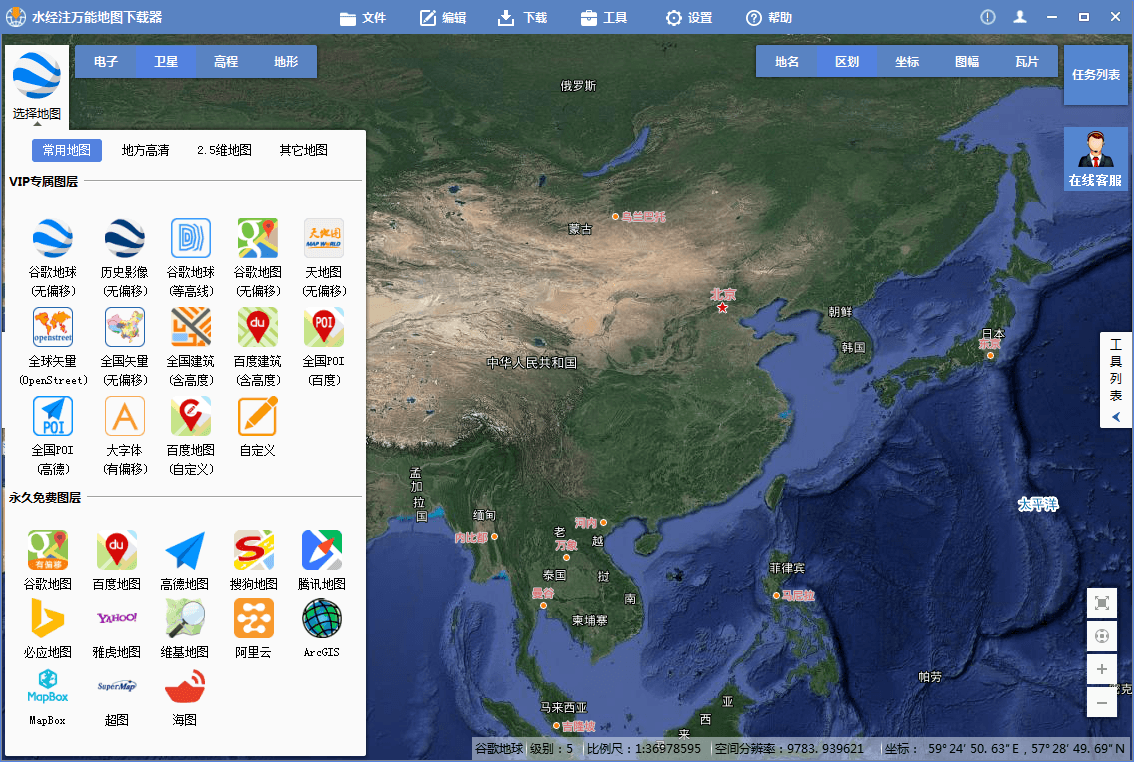
地图列表
在显示的地图列表内,点击2.5维地图,显示出来所有2.5维地图列表,如下图所示。
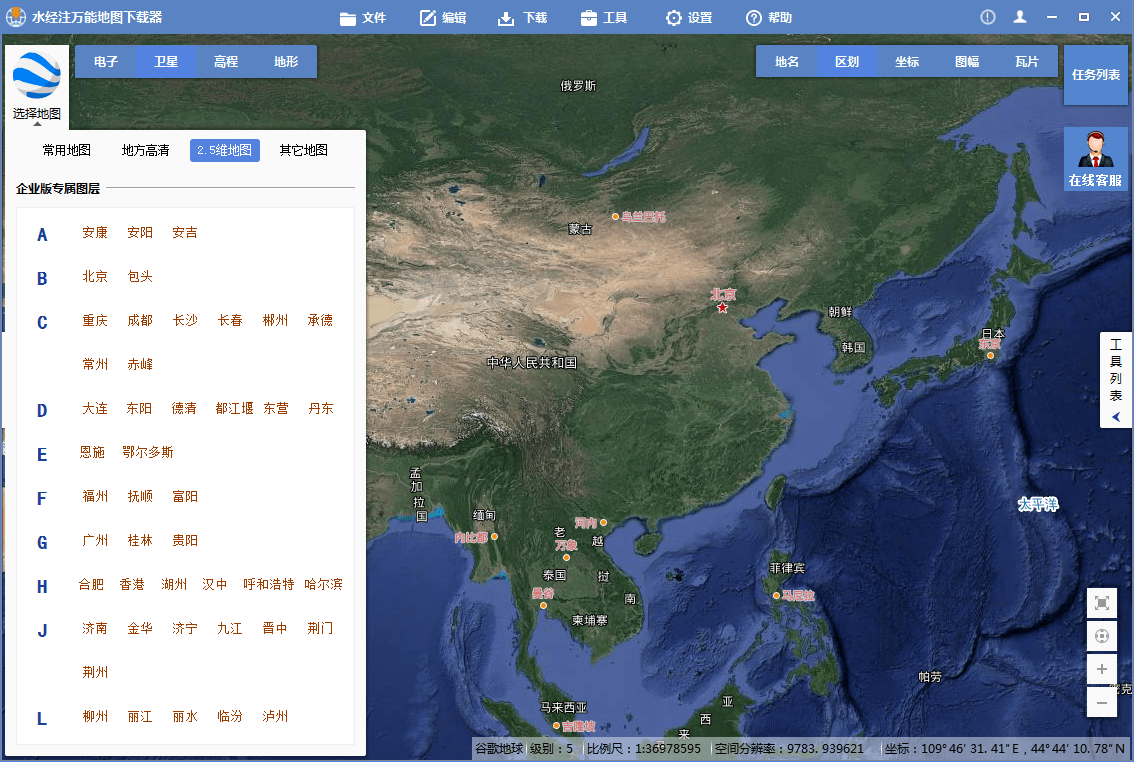
2.5维地图列表
在列表中选择广州,如下图所示。
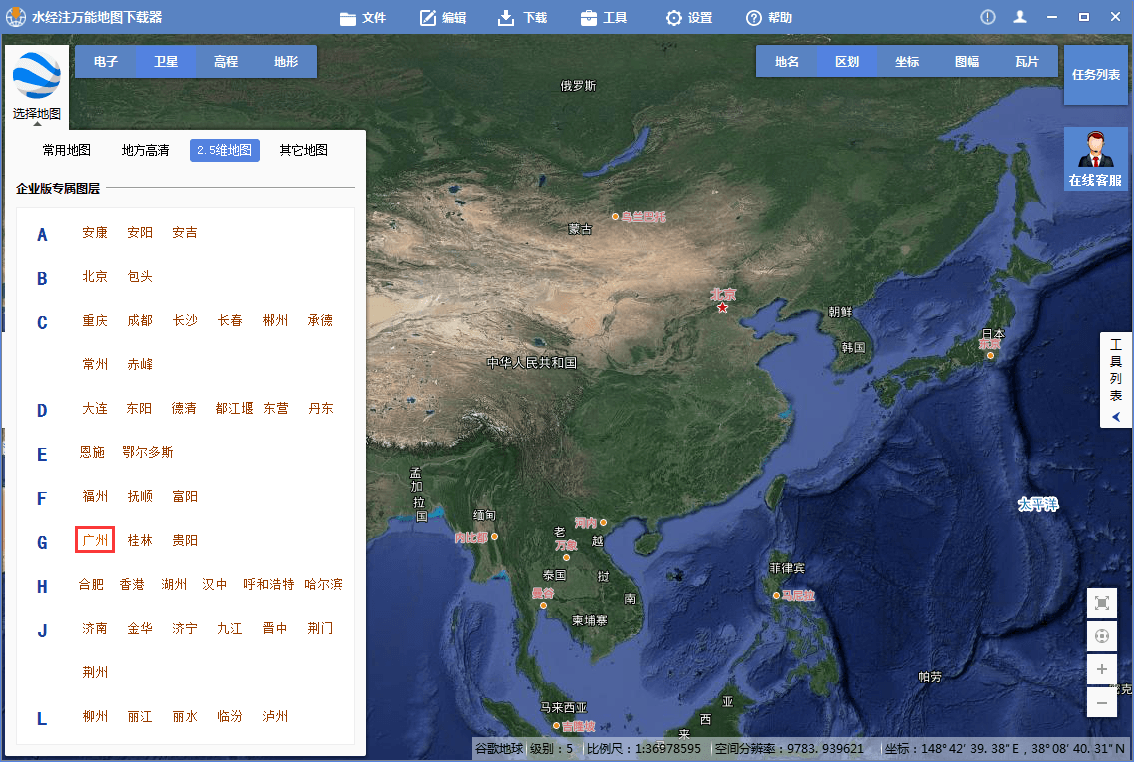
选择广州
选择广州之后会切换到2.5维地图广州,如下图所示。
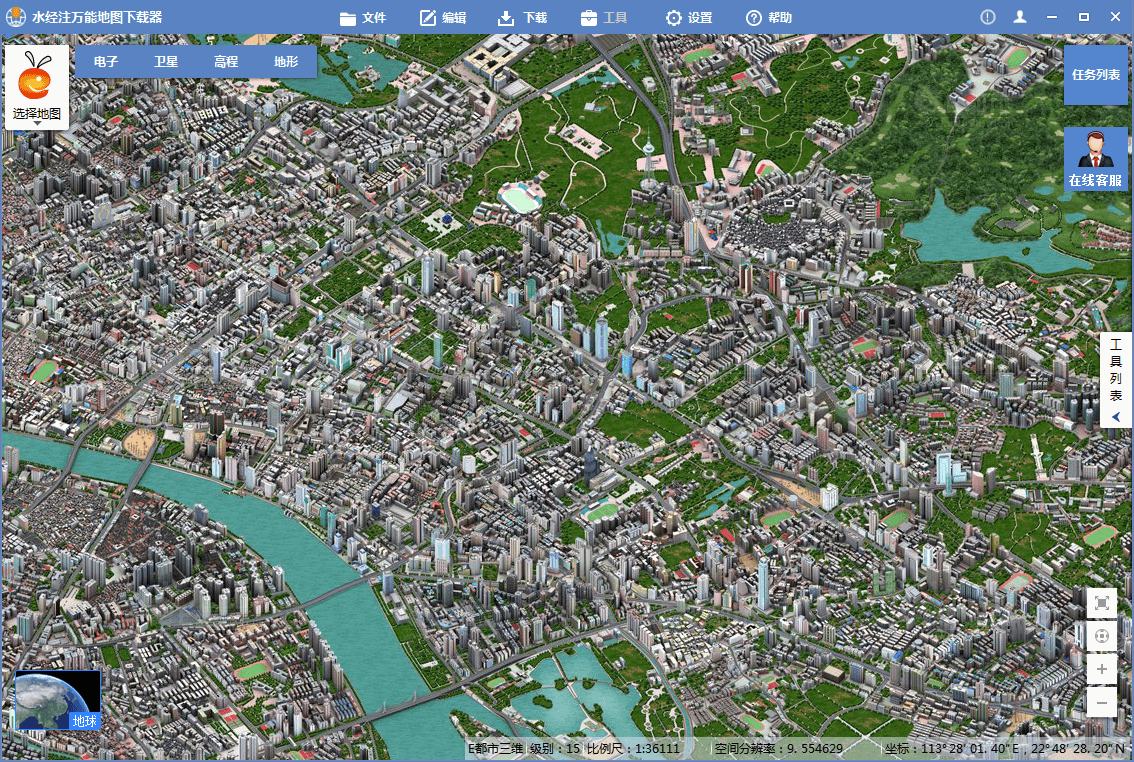
选择广州后效果
03
选择下载范围
由于2.5维地图使用的是虚拟的坐标,无法按照行政区划下载,只能框选范围下载。在菜单栏上点击“下载\框选范围下载”,如下图所示。
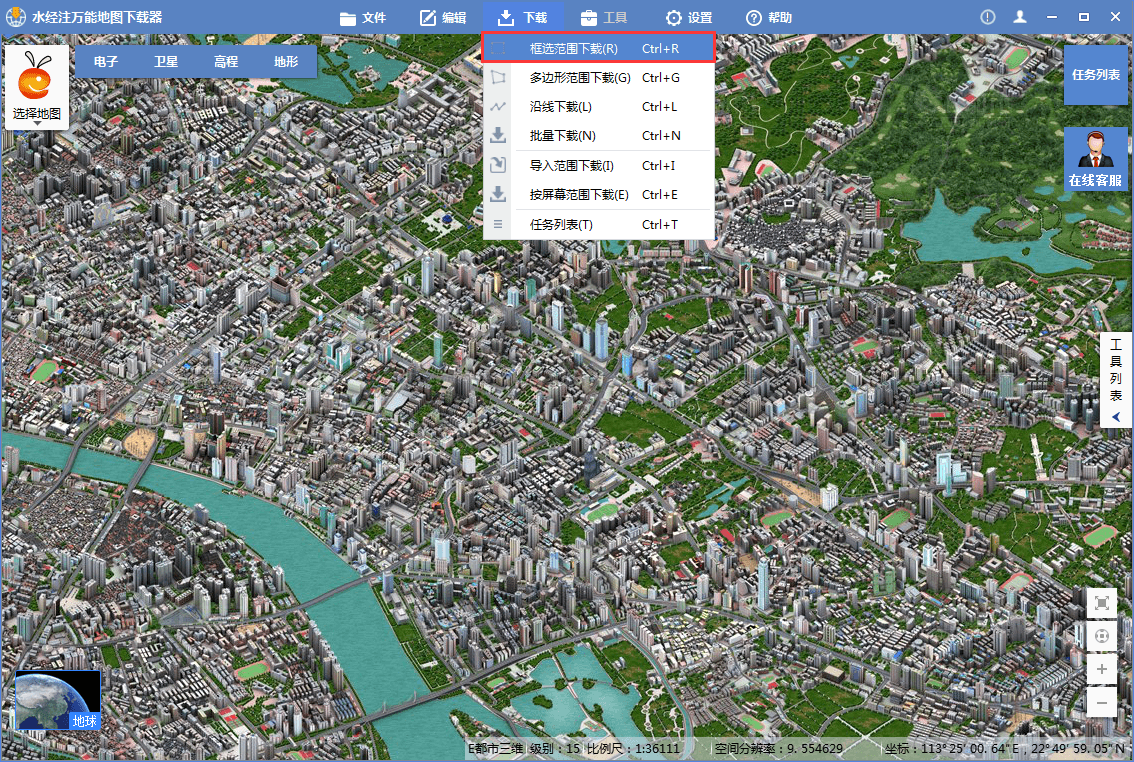
选择框选范围下载
在地图上按住鼠标左键,拖动框选需要下载的范围,如下图所示。
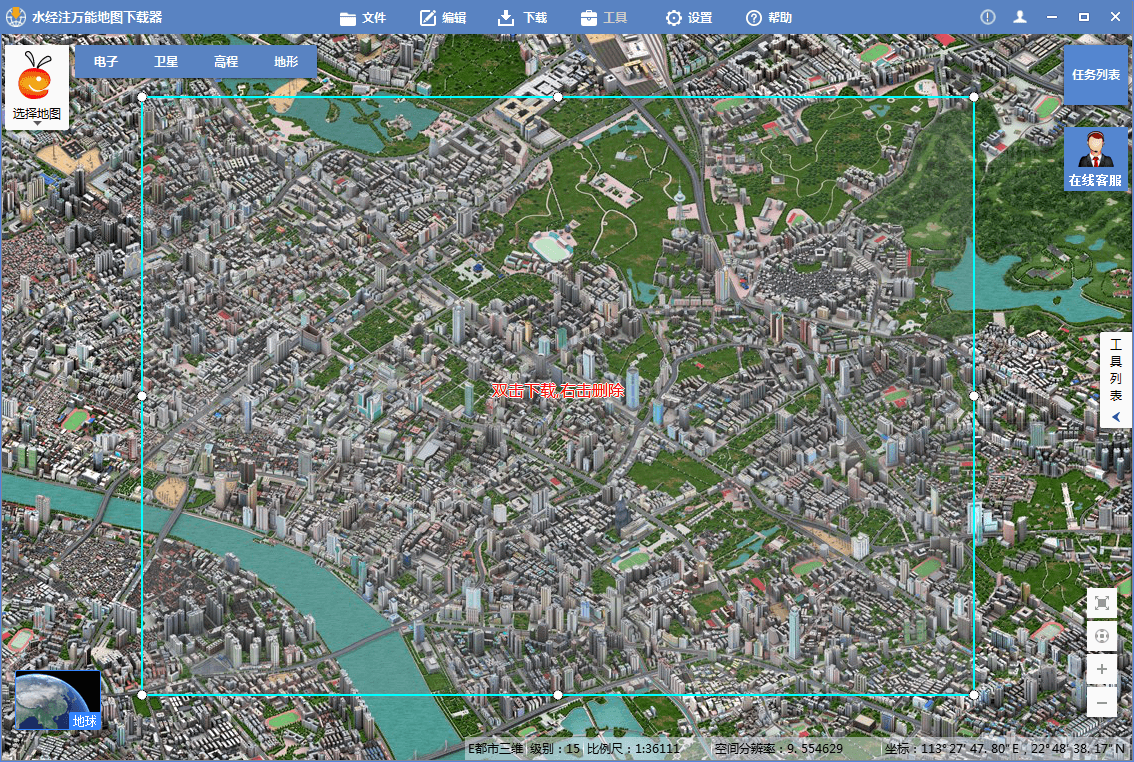
框选下载范围
04
新建任务
双击,在显示的新建任务对话框内选择下载级别为19级,如下图所示。
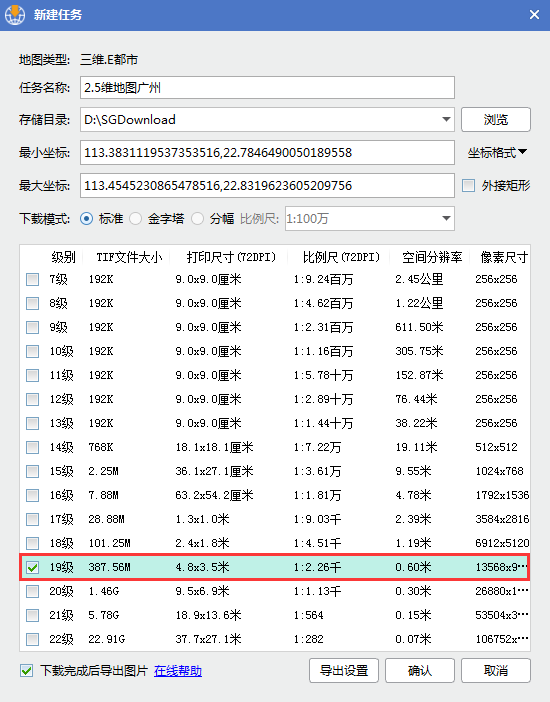
新建任务
05
导出设置
点击导出设置按钮,在显示的导出设置对话框内选择导出大图,由于此图多用于打印,所以保存选项选择GeoPNG,坐标系默认,勾选上边界范围剪裁,背景颜色选择透明,如下图所示。

导出设置
06
结果查看
点击确定后开始下载,下载完成之后会自动打开下载的地图所在的目录,如下图所示。
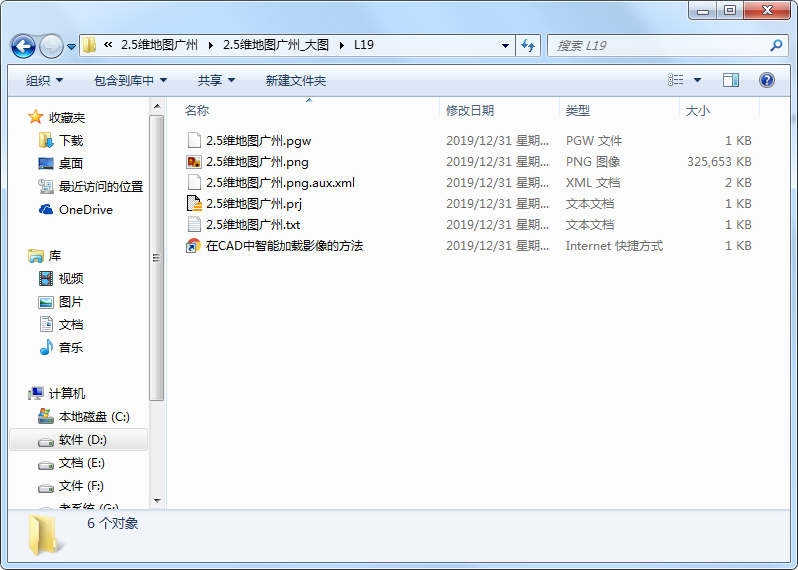
导出的地图
导出的地图可以使用图片查看器等打开查看,如果比较大可以使用PS等专业软件打开,这里使用PS打开下载的地图,如下图所示。
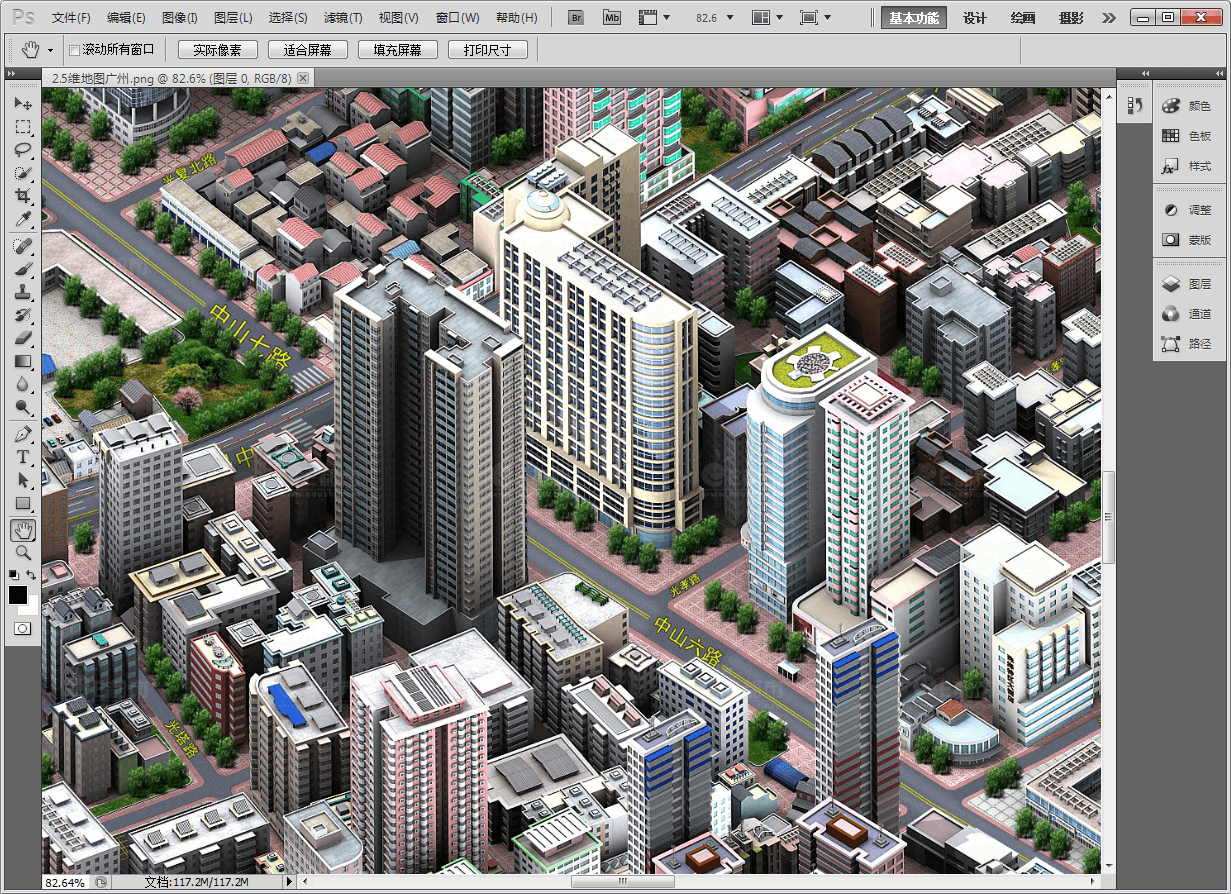
PS中打开效果
拖动地图查看别的地方,如下图所示。
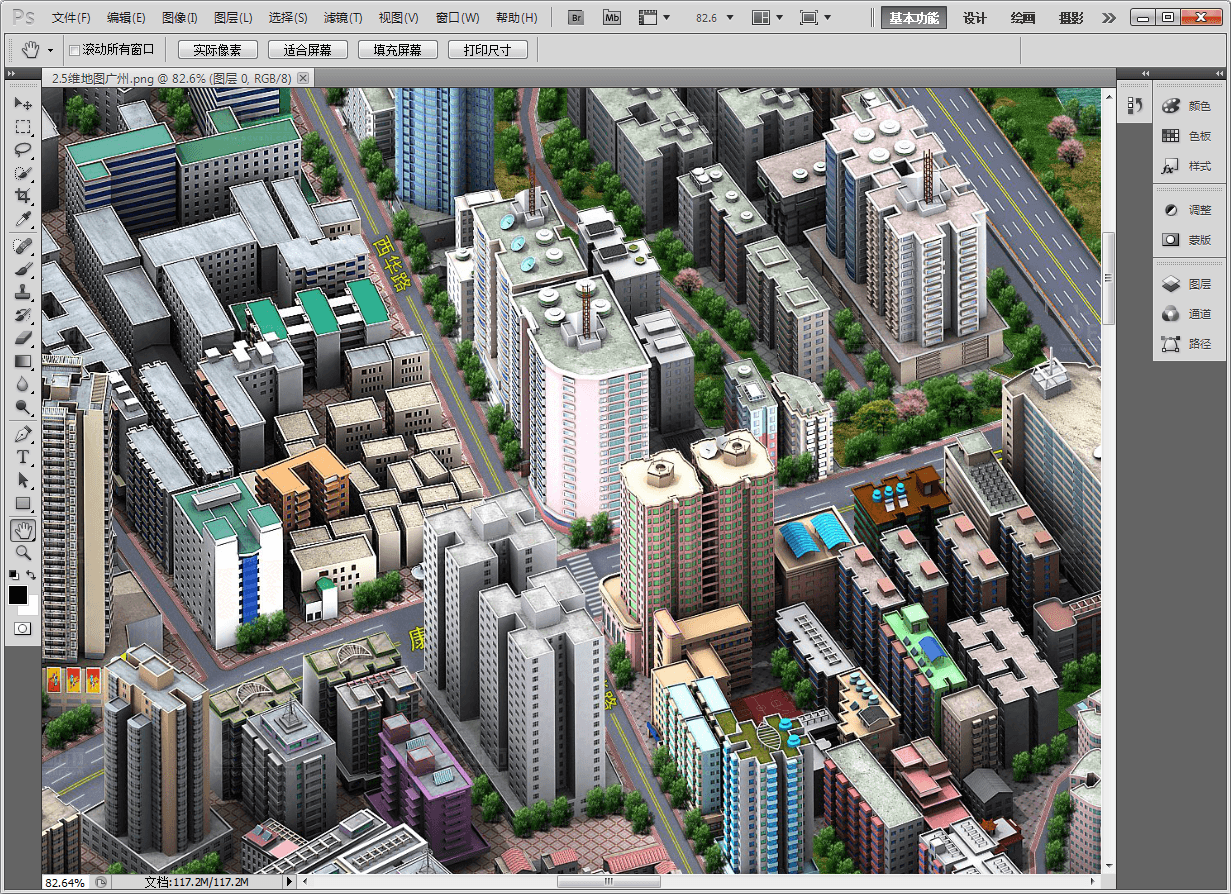
拖动地图效果
以下是高清大图成果展示。
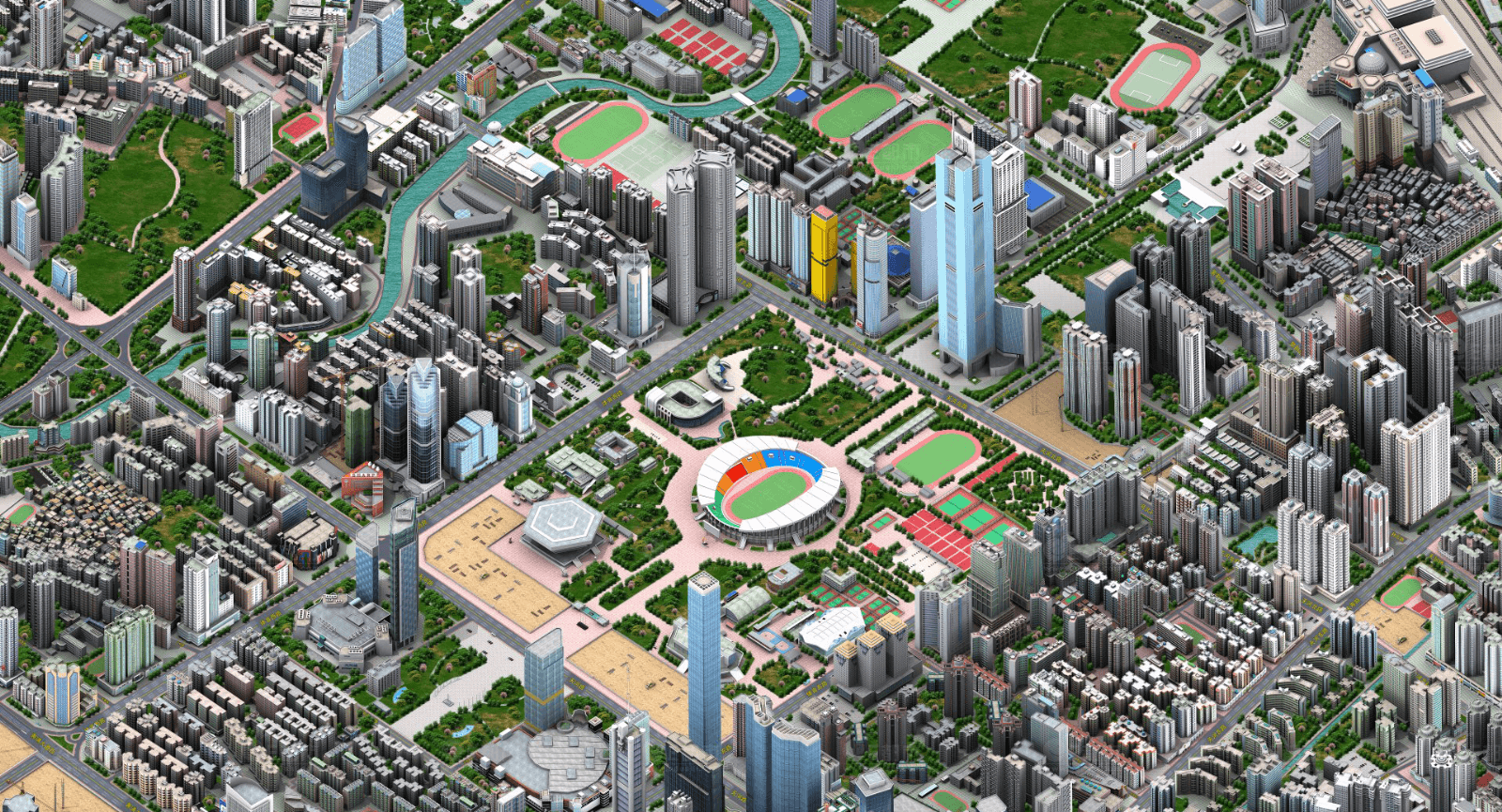
高清展示大图1
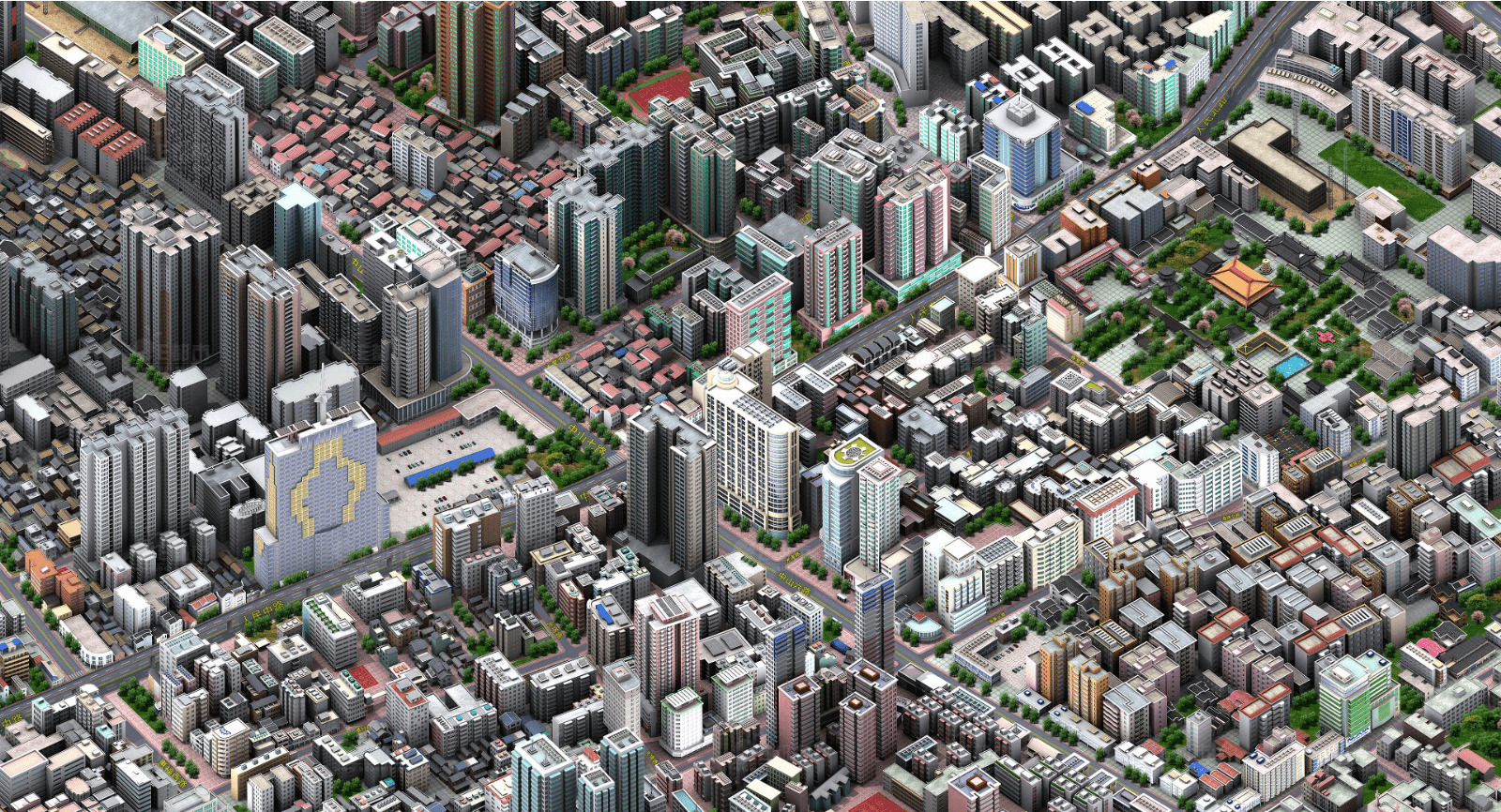
高清展示大图2
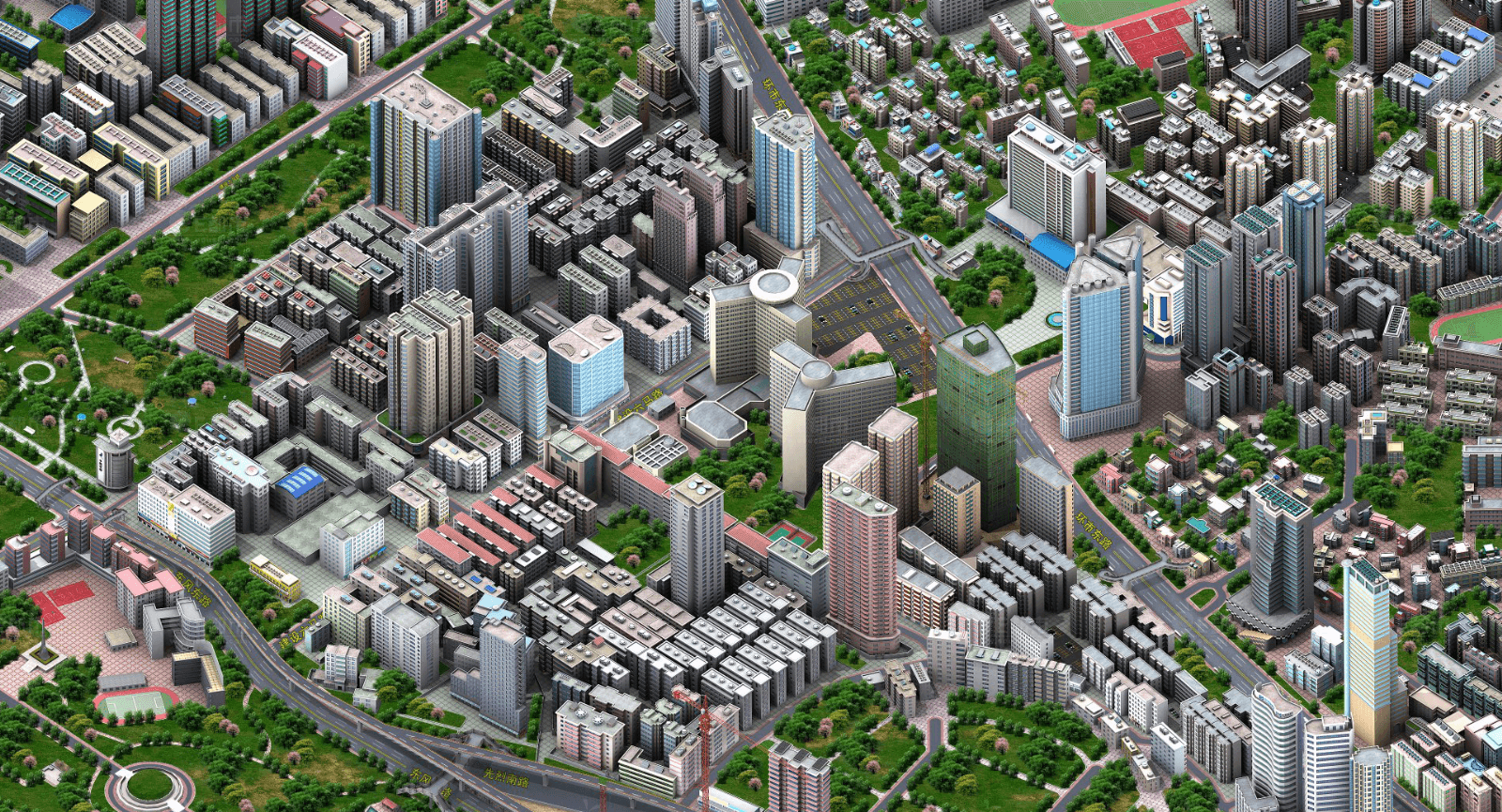
高清展示大图3

高清展示大图4
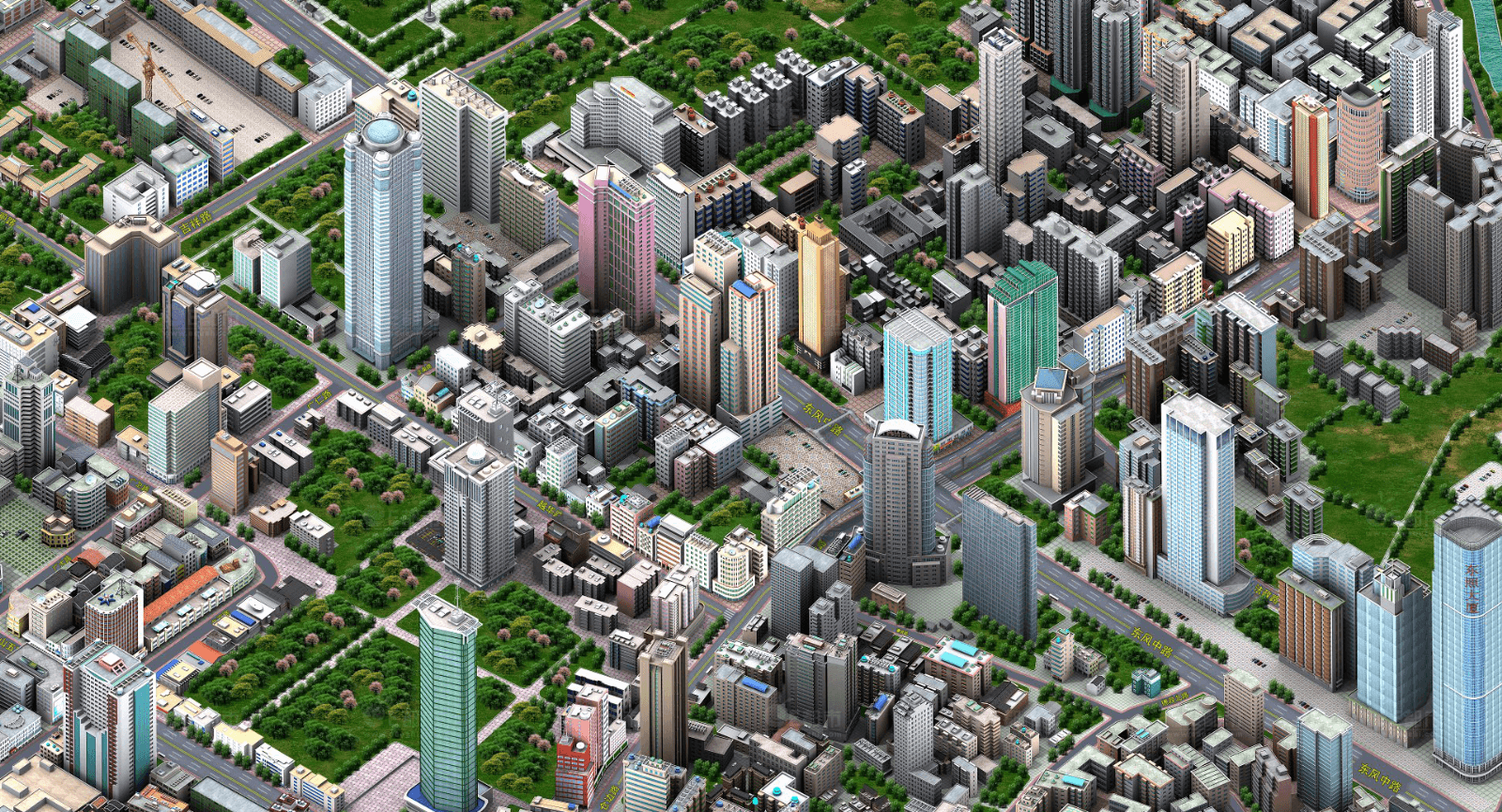
高清展示大图5
07
结语
以上就是2.5维地图下载的详细说明,主要包括了切换地图、选择下载范围、新建任务、导出设置和结果查看等功能。如果在使用过程中有任何疑问,请联系我们客服或拔打24小时热线电话400-028-0050咨询!


